先自我介绍一下,小编浙江大学毕业,去过华为、字节跳动等大厂,目前阿里P7
深知大多数程序员,想要提升技能,往往是自己摸索成长,但自己不成体系的自学效果低效又漫长,而且极易碰到天花板技术停滞不前!
因此收集整理了一份《2024年最新Web前端全套学习资料》,初衷也很简单,就是希望能够帮助到想自学提升又不知道该从何学起的朋友。
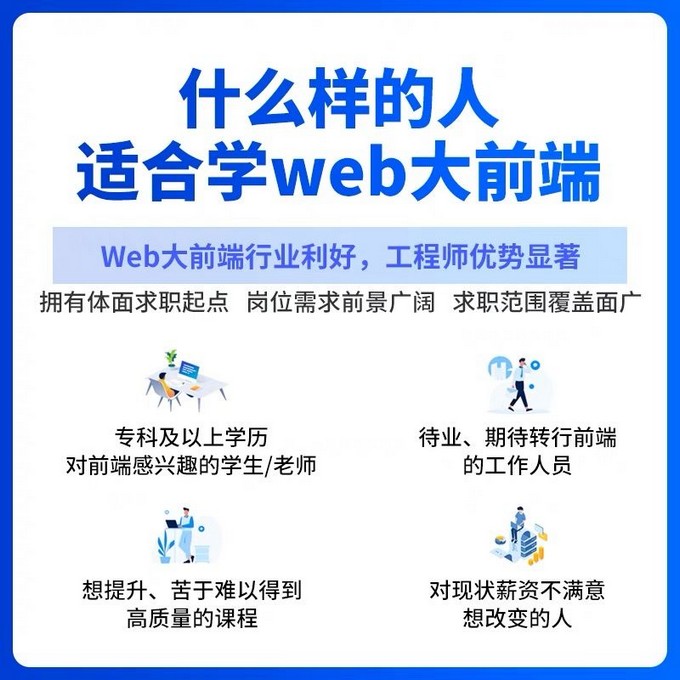
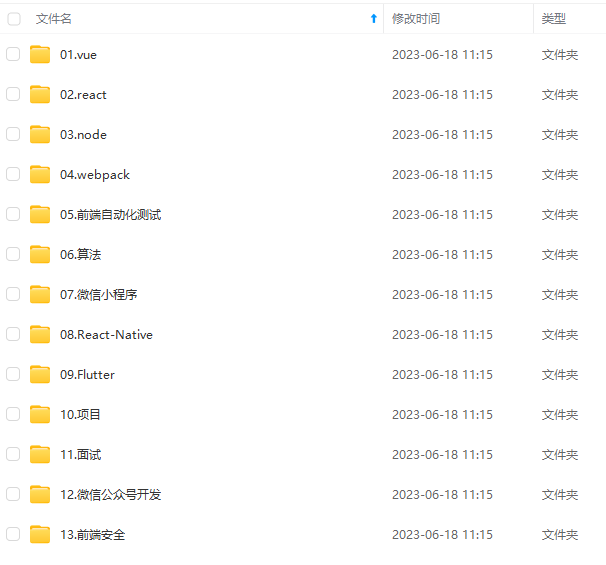
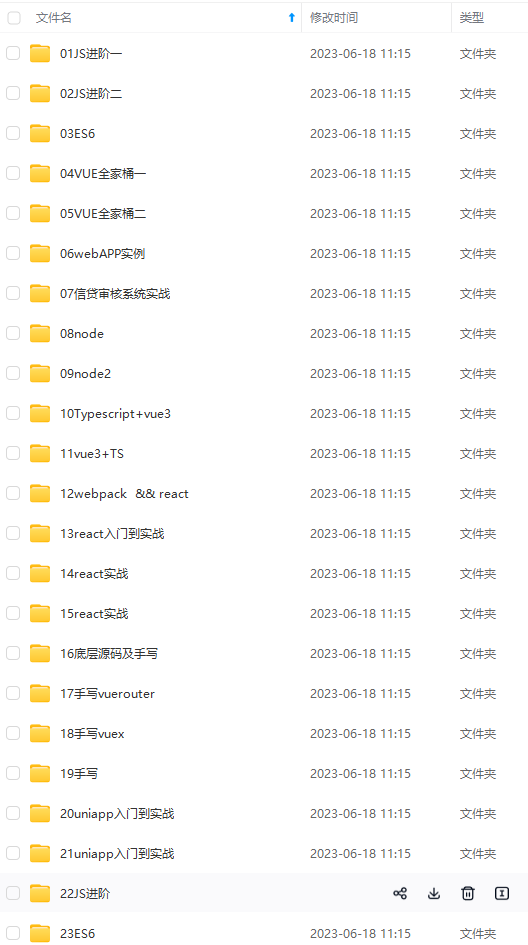



既有适合小白学习的零基础资料,也有适合3年以上经验的小伙伴深入学习提升的进阶课程,涵盖了95%以上前端开发知识点,真正体系化!
由于文件比较多,这里只是将部分目录截图出来,全套包含大厂面经、学习笔记、源码讲义、实战项目、大纲路线、讲解视频,并且后续会持续更新
如果你需要这些资料,可以添加V获取:vip1024c (备注前端)

正文
frame.add(btn2);
frame.add(btn3);
frame.add(btn4);
frame.add(btn5);
frame.add(btn6);
//frame.pack();//将布局自动选择一个最优的位置放置
frame.setVisible(true);
//监听事件,监听窗口关闭事件
frame.addWindowListener(new WindowAdapter() {
//窗口点击关闭时要做的事情
@Override
public void windowClosing(WindowEvent e) {
//结束程序
System.exit(0);
}
});
}
}

练习

思路:
1、frame窗口
2、4个面板
border
左:button
中:面板
右:button
实现:
import java.awt.*;
import java.awt.event.WindowAdapter;
import java.awt.event.WindowEvent;
public class ExDemo {
public static void main(String[] args) {
Frame frame = new Frame();
frame.setSize(400,300);
frame.setLocation(300,300);
frame.setBackground(Color.black);
frame.setVisible(true);
frame.setLayout(new GridLayout(2,1));//2行1列
//4个面板
Panel p1 = new Panel(new BorderLayout());
Panel p2 = new Panel(new GridLayout(2,1));
Panel p3 = new Panel(new BorderLayout());
Panel p4 = new Panel(new GridLayout(2,2));
p1.add(new Button(“East1”),BorderLayout.EAST);
p1.add(new Button(“Wast1”),BorderLayout.WEST);
p2.add(new Button(“p2-btn-1”));
p2.add(new Button(“p2-btn-2”));
p1.add(p2,BorderLayout.CENTER);
p3.add(new Button(“East2”),BorderLayout.EAST);
p3.add(new Button(“Wast2”),BorderLayout.WEST);
for (int i = 0; i < 4; i++) {
p4.add(new Button(“for-” + i));
}
p3.add(p4,BorderLayout.CENTER);
frame.add(p1);
frame.add(p3);
//监听事件,监听窗口关闭事件
frame.addWindowListener(new WindowAdapter() {
//窗口点击关闭时要做的事情
@Override
public void windowClosing(WindowEvent e) {
//结束程序
System.exit(0);
}
});
}
}

总结:
- Frame是一个顶级窗口
- Panel无法单独显示,必须添加到某个容器中
- 布局管理器:
流式布局
东西南北中布局
表格布局
- frame的各种属性
事件监听
事件监听:当某个事件发生时,该干什么?
写一个简单的监听事件:
import java.awt.*;
import java.awt.event.ActionEvent;
import java.awt.event.ActionListener;
import java.awt.event.WindowAdapter;
import java.awt.event.WindowEvent;
public class TestActionEvent {
public static void main(String[] args) {
//按下按钮时,触发一些事件
Frame frame = new Frame();
Button button = new Button();
//因为addActionListener()需要一个ActionListener,所以我们需要构造一个ActionListener
MyActionListener myActionListener = new MyActionListener();
button.addActionListener(myActionListener);
frame.add(button, BorderLayout.CENTER);
frame.pack();
windowClose(frame);
frame.setVisible(true);
}
private static void windowClose(Frame frame) {
//监听事件,监听窗口关闭事件
frame.addWindowListener(new WindowAdapter() {
//窗口点击关闭时要做的事情
@Override
public void windowClosing(WindowEvent e) {
//结束程序
System.exit(0);
}
});
}
}
class MyActionListener implements ActionListener {
//当点击按钮时,做什么动作
@Override
public void actionPerformed(ActionEvent e) {
System.out.println(“aaa”);
}
}

那么,如何用两个按钮实现同一个监听?
import java.awt.*;
import java.awt.event.ActionEvent;
import java.awt.event.ActionListener;
public class TestActionEventTwo {
public static void main(String[] args) {
//两个按钮实现同一个监听
//开始 停止
Frame frame = new Frame(“开始-停止”);
Button button1 = new Button(“start”);
Button button2 = new Button(“stop”);
//可以显式的定义触发会返回的命令,如果不显式定义,则会走默认的值
//可以多个按钮只写一个监听类
button2.setActionCommand(“button2-stop”);
//new一个事件
MyMonitor myMonitor = new MyMonitor();
//两个按钮共同实现myMonitor事件
button1.addActionListener(myMonitor);
button2.addActionListener(myMonitor);
//将button加到frame上
frame.add(button1,BorderLayout.NORTH);
frame.add(button2,BorderLayout.SOUTH);
frame.setVisible(true);
}
}
class MyMonitor implements ActionListener{
@Override
public void actionPerformed(ActionEvent e) {
//e.getActionCommand() 获得按钮的信息
System.out.println(“按钮被点击了:msg=>” + e.getActionCommand());
if (e.getActionCommand().equals(“start”)){
//这样就可以实现共用了
}
}
}
多个按钮共享一个事件

关于setActionCommand(String ActionCommand):
- 就是给一个JButton设置一个属性的字符串值,然后通过在actionPerformed(ActionEvent e)方法里通过if(e.getActioncommand.equals(“改变”))判断哪个按钮发生了事件
- 当然也可以直接e.getActioncommand.equals(“改变图形”)来进行判断,但是当你有两个按钮或者多个按钮的属性名称相同时,就需要给每个按钮另外设置一个属性的字符串的值来进行判断你究竟选择的是哪个按钮。就要用到setActioncommand();
- 例如:
设置此组件激发的操作事件的命令名称。 如:
`Button btnShow = new Button();`
`btnShow.setActionCommand("show");`
当这个按钮被点击的时候,你就可以用 ActionEvent 的 `getActionCommand().equals("show")`
去比较触发事件的是不是这个按钮
jb1.setActionCommand(“up”);
jb2.setActionCommand(“down”);
jb3.setActionCommand(“back”);
jb1.addActionListener(this);
jb2.addActionListener(this);
jb3.addActionListener(this);
public void actionPerformed(ActionEvent e) {
String cmd = e.getActionCommand();
// Handle each button.
if (cmd.equals("up")) { //jb1 clicked
...
} else if (cmd.equals("down")) { // jb2 clicked
...
} else if (cmd.equals("back")) { // jb3 clicked
...
}
...
}
输入框事件监听
import java.awt.*;
import java.awt.event.ActionEvent;
import java.awt.event.ActionListener;
public class TestText01 {
public static void main(String[] args) {
//main方法里只负责启动
new MyFrame();
}
}
class MyFrame extends Frame{
public MyFrame(){//构造器
TextField textField = new TextField();//单行文本
add(textField);
//监听这个文本框输入发文字
MyActionListener2 myActionListener2 = new MyActionListener2();
//按下enter就会触发这个输入框的事件
textField.addActionListener(myActionListener2);
pack();
setVisible(true);
}
}
class MyActionListener2 implements ActionListener {
@Override
public void actionPerformed(ActionEvent e) {
TextField textField = (TextField) e.getSource();//获得一些资源,返回的一个对象
System.out.println(textField.getText());//获得输入框中的文本
}
}

简易计算器
import java.awt.*;
import java.awt.event.ActionEvent;
import java.awt.event.ActionListener;
//简易计算器
public class TestCalculator {
public static void main(String[] args) {
new Calculator();
}
}
//计算器类
class Calculator extends Frame{
public Calculator(){
//3个文本框
TextField num1 = new TextField(10);//字符数
TextField num2 = new TextField(10);
TextField num3 = new TextField(20);
//1个按钮
Button button = new Button(“=”);
//1个标签
Label label = new Label(“+”);
//布局
setLayout(new FlowLayout());
add(num1);
add(label);
add(num2);
add(button);
add(num3);
pack();
setVisible(true);
}
}
//监听器类
class MyCalculatorListener implements ActionListener {
@Override
public void actionPerformed(ActionEvent e) {
}
}

此时,这只是一个简易的计算器界面,若要实现计算器功能,则需要给button绑定监听事件:
import java.awt.*;
import java.awt.event.ActionEvent;
import java.awt.event.ActionListener;
//简易计算器
public class TestCalculator {
public static void main(String[] args) {
new Calculator();
}
}
//计算器类
class Calculator extends Frame {
public Calculator() {
//3个文本框
TextField num1 = new TextField(10);//字符数
TextField num2 = new TextField(10);
TextField num3 = new TextField(20);
//1个按钮
Button button = new Button(“=”);
button.addActionListener(new MyCalculatorListener(num1, num2, num3));
//1个标签
Label label = new Label(“+”);
//布局
setLayout(new FlowLayout());
add(num1);
add(label);
add(num2);
add(button);
add(num3);
pack();
setVisible(true);
}
}
//监听器类
class MyCalculatorListener implements ActionListener {
//获取三个变量
private TextField num1, num2, num3;
public MyCalculatorListener(TextField num1, TextField num2, TextField num3) {
this.num1 = num1;
this.num2 = num2;
this.num3 = num3;
}
@Override
public void actionPerformed(ActionEvent e) {
//进行操作
//1.获得加数和被加数
int number1 = Integer.parseInt(num1.getText());
int number2 = Integer.parseInt(num2.getText());
//2.运算后放入第三个框
num3.setText(“” + (number1 + number2));
//3.清除前两个框
num1.setText(“”);
num2.setText(“”);
}
}


上述代码的思想是面向过程,下面用面向对象来优化:
import java.awt.*;
import java.awt.event.ActionEvent;
import java.awt.event.ActionListener;
public class TestCalculatorOptimize {
public static void main(String[] args) {
new CalculatorOptimize().loadFrame();
}
}
//计算器类
class CalculatorOptimize extends Frame {
//属性 方法
TextField num1, num2, num3;
public void loadFrame() {
//3个文本框
num1 = new TextField(10);//字符数
num2 = new TextField(10);
num3 = new TextField(20);
//1个按钮
Button button = new Button(“=”);
Label label = new Label(“+”);
button.addActionListener(new MyCalculatorOptimizeListener(this));
//布局
setLayout(new FlowLayout());
add(num1);
add(label);
add(num2);
add(button);
add(num3);
pack();
setVisible(true);
}
}
//监听器类
class MyCalculatorOptimizeListener implements ActionListener {
//获取计算器对象,在一个类中组合另外一个类
CalculatorOptimize calculatorOptimize = null;
public MyCalculatorOptimizeListener(CalculatorOptimize calculatorOptimize) {
this.calculatorOptimize = calculatorOptimize;
}
@Override
public void actionPerformed(ActionEvent e) {
//进行操作
//1.获得加数和被加数
//2.运算后放入第三个框
//3.清除前两个框
int n1 = Integer.parseInt(calculatorOptimize.num1.getText());
int n2 = Integer.parseInt(calculatorOptimize.num2.getText());
calculatorOptimize.num3.setText(“” + (n1 + n2));
calculatorOptimize.num1.setText(“”);
calculatorOptimize.num2.setText(“”);
}
}
画笔
import java.awt.*;
public class TestPaint {
public static void main(String[] args) {
new MyPaint().loadFrame();
}
}
class MyPaint extends Frame{
public void loadFrame(){
setBounds(200,200,600,500);
setVisible(true);
}
//画笔
@Override
public void paint(Graphics g) {
//super.paint(g);
//画笔 要有颜色
g.setColor(Color.red);
g.drawOval(100,100,100,100);
}
}

鼠标监听
目标:实现鼠标点击画画
import java.awt.*;
import java.awt.event.MouseAdapter;
import java.awt.event.MouseEvent;
import java.util.ArrayList;
import java.util.Iterator;
//鼠标监听事件
public class TestMouseListener {
public static void main(String[] args) {
new MyFrame(“画图”);
}
}
//自己的类
class MyFrame extends Frame {
//需要画笔,监听鼠标当前的位置,需要集合存储鼠标当前位置的点
ArrayList points;
public MyFrame(String title) {
super(title);
setBounds(200,200,400,300);
//存鼠标点击的点
points = new ArrayList<>();
setVisible(true);
//鼠标监听器
this.addMouseListener(new MyMouseListener());
}
//重写画笔
@Override
public void paint(Graphics g) {
//监听鼠标的事件
Iterator iterator = points.iterator();
while (iterator.hasNext()){
Point point = (Point) iterator.next();
g.setColor(Color.BLUE);
g.fillOval(point.x,point.y,10,10);
}
}
//添加一个点到界面上
public void addPaint(Point point){
points.add(point);
}
//内部类
private class MyMouseListener extends MouseAdapter{
//用适配器模式重写需要重写的方法
//重写按压方法
@Override
public void mousePressed(MouseEvent e) {
MyFrame myFrame = (MyFrame) e.getSource();
//当点击时,在界面上产生一个点
myFrame.addPaint(new Point(e.getX(),e.getY()));
//每次点击鼠标都要重画一次
myFrame.repaint();
}
}
}

窗口监听
import java.awt.*;
import java.awt.event.WindowAdapter;
import java.awt.event.WindowEvent;
public class TestWindow {
public static void main(String[] args) {
new WindowFrame();
}
}
class WindowFrame extends Frame{
public WindowFrame(){
setBackground(Color.blue);
setBounds(100,100,200,200);
setVisible(true);
addWindowListener(new MyWindowListener());
}
class MyWindowListener extends WindowAdapter{
@Override
public void windowClosing(WindowEvent e) {
setVisible(false);//隐藏窗口
System.exit(0);//正常退出
}
}
}

用匿名内部类:
import java.awt.*;
import java.awt.event.WindowAdapter;
import java.awt.event.WindowEvent;
public class TestWindow {
public static void main(String[] args) {
new WindowFrame();
}
}
class WindowFrame extends Frame{
public WindowFrame(){
setBackground(Color.blue);
setBounds(100,100,200,200);
setVisible(true);
//addWindowListener(new MyWindowListener());
//匿名内部类
this.addWindowListener(new WindowAdapter() {
@Override
public void windowClosing(WindowEvent e) {
super.windowClosing(e);
setVisible(false);//隐藏窗口
总结
-
框架原理真的深入某一部分具体的代码和实现方式时,要多注意到细节,不要只能写出一个框架。
-
算法方面很薄弱的,最好多刷一刷,不然影响你的工资和成功率😯
-
在投递简历之前,最好通过各种渠道找到公司内部的人,先提前了解业务,也可以帮助后期优秀 offer 的决策。
-
要勇于说不,对于某些 offer 待遇不满意、业务不喜欢,应该相信自己,不要因为当下没有更好的 offer 而投降,一份工作短则一年长则 N 年,为了幸福生活要慎重选择!!!
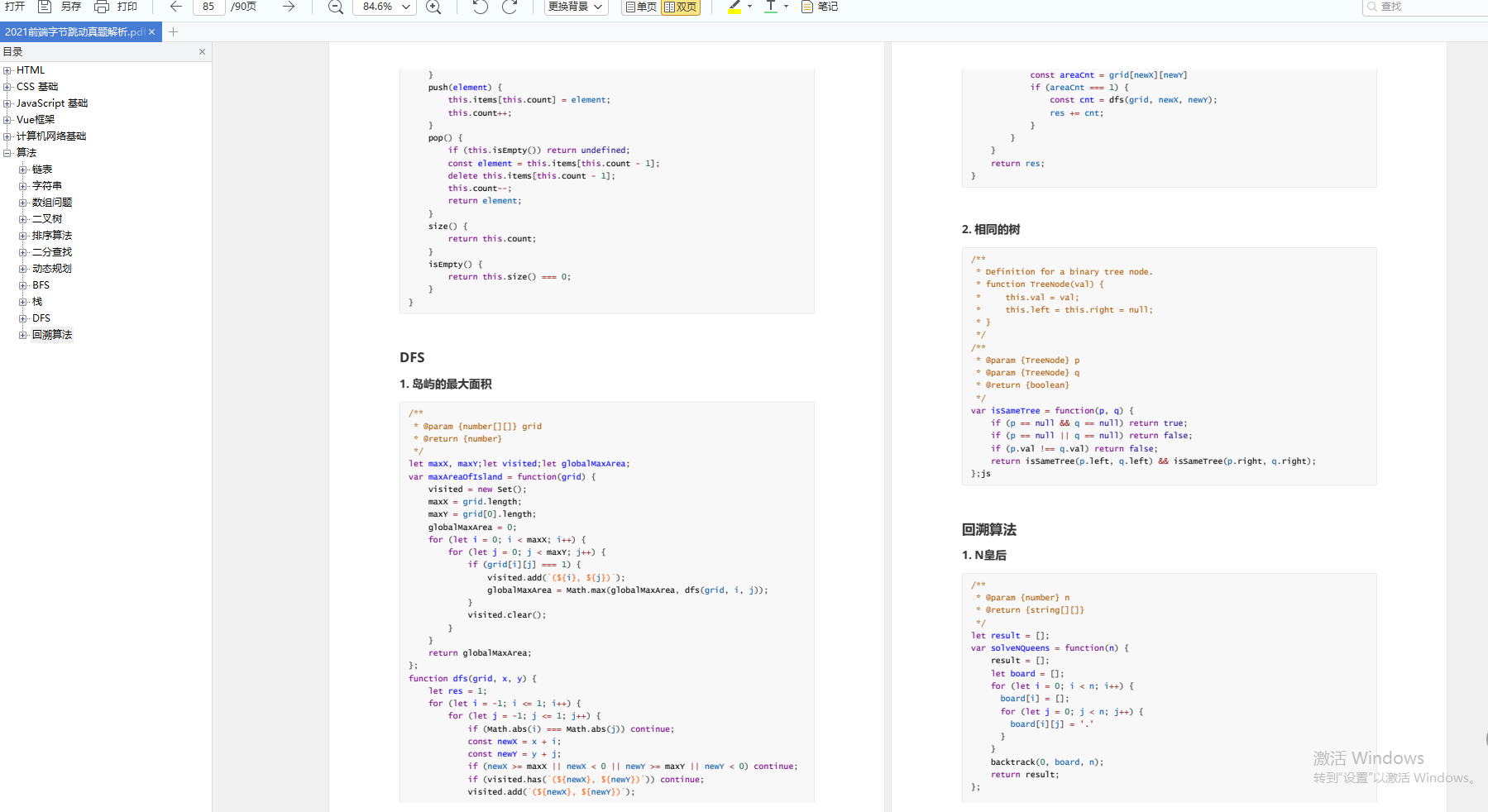
喜欢这篇文章文章的小伙伴们点赞+转发支持,你们的支持是我最大的动力!
网上学习资料一大堆,但如果学到的知识不成体系,遇到问题时只是浅尝辄止,不再深入研究,那么很难做到真正的技术提升。
需要这份系统化的资料的朋友,可以添加V获取:vip1024c (备注前端)

一个人可以走的很快,但一群人才能走的更远!不论你是正从事IT行业的老鸟或是对IT行业感兴趣的新人,都欢迎加入我们的的圈子(技术交流、学习资源、职场吐槽、大厂内推、面试辅导),让我们一起学习成长!
604b2c82cbdcc35ac0ad98.png?x-oss-process=image/watermark,type_d3F5LXplbmhlaQ,shadow_50,text_Q1NETiBASmF0aW5l,size_20,color_FFFFFF,t_70,g_se,x_16)
用匿名内部类:
import java.awt.*;
import java.awt.event.WindowAdapter;
import java.awt.event.WindowEvent;
public class TestWindow {
public static void main(String[] args) {
new WindowFrame();
}
}
class WindowFrame extends Frame{
public WindowFrame(){
setBackground(Color.blue);
setBounds(100,100,200,200);
setVisible(true);
//addWindowListener(new MyWindowListener());
//匿名内部类
this.addWindowListener(new WindowAdapter() {
@Override
public void windowClosing(WindowEvent e) {
super.windowClosing(e);
setVisible(false);//隐藏窗口
总结
-
框架原理真的深入某一部分具体的代码和实现方式时,要多注意到细节,不要只能写出一个框架。
-
算法方面很薄弱的,最好多刷一刷,不然影响你的工资和成功率😯
-
在投递简历之前,最好通过各种渠道找到公司内部的人,先提前了解业务,也可以帮助后期优秀 offer 的决策。
-
要勇于说不,对于某些 offer 待遇不满意、业务不喜欢,应该相信自己,不要因为当下没有更好的 offer 而投降,一份工作短则一年长则 N 年,为了幸福生活要慎重选择!!!
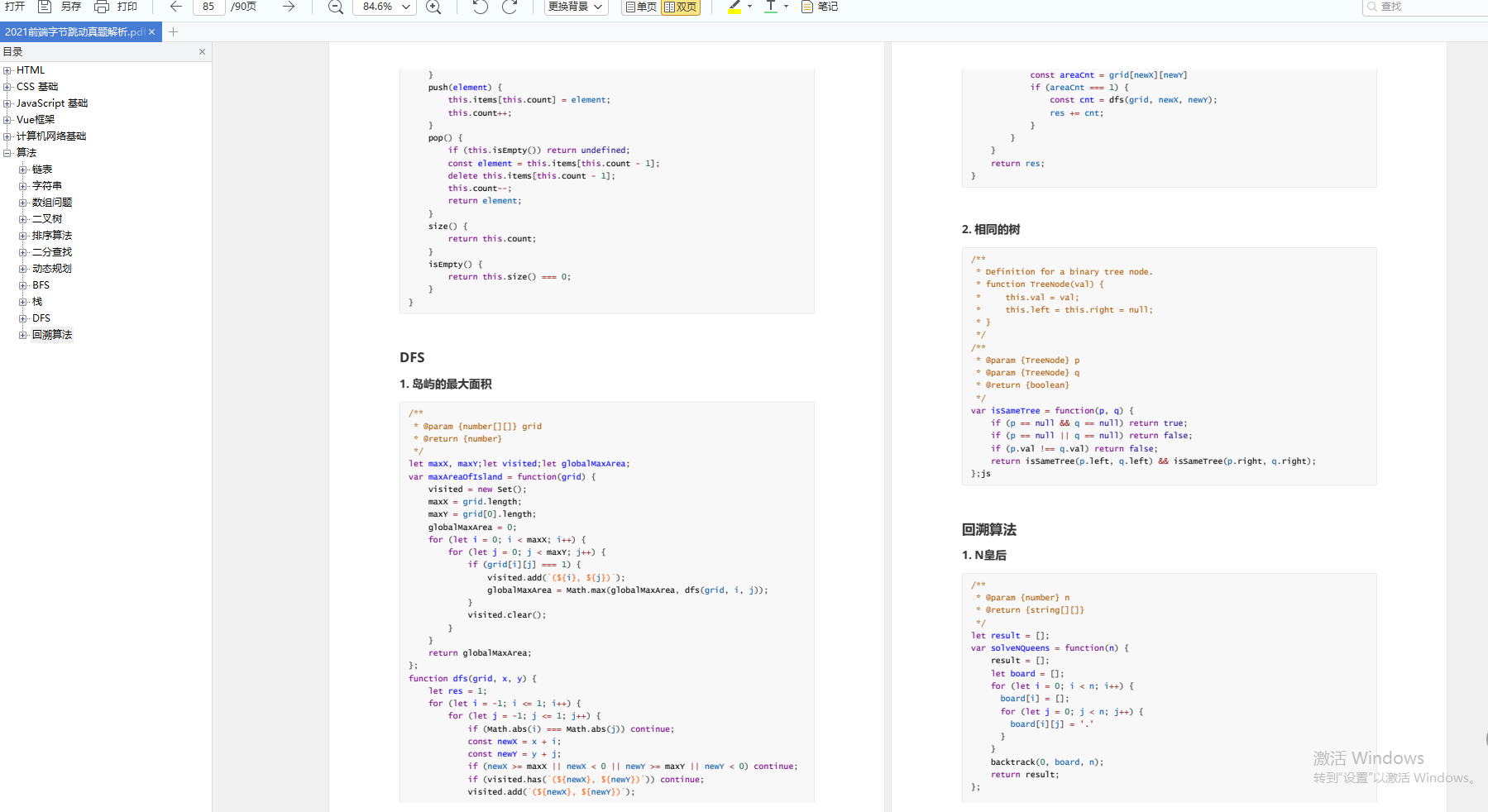
喜欢这篇文章文章的小伙伴们点赞+转发支持,你们的支持是我最大的动力!
网上学习资料一大堆,但如果学到的知识不成体系,遇到问题时只是浅尝辄止,不再深入研究,那么很难做到真正的技术提升。
需要这份系统化的资料的朋友,可以添加V获取:vip1024c (备注前端)
[外链图片转存中…(img-S1Kd9Xav-1713300914697)]
一个人可以走的很快,但一群人才能走的更远!不论你是正从事IT行业的老鸟或是对IT行业感兴趣的新人,都欢迎加入我们的的圈子(技术交流、学习资源、职场吐槽、大厂内推、面试辅导),让我们一起学习成长!





















 544
544











 被折叠的 条评论
为什么被折叠?
被折叠的 条评论
为什么被折叠?








